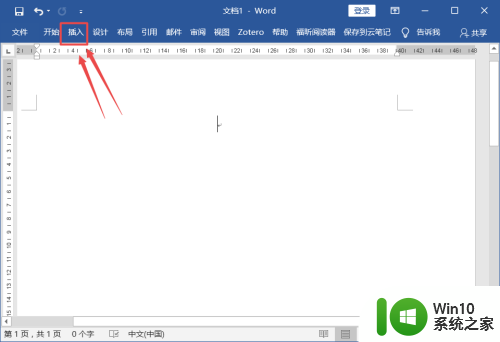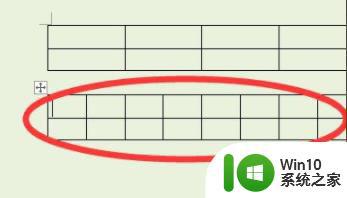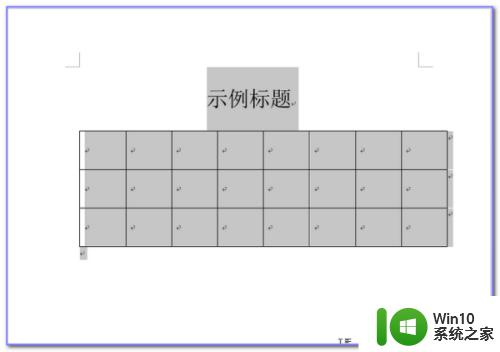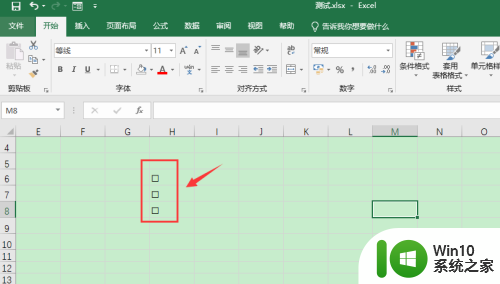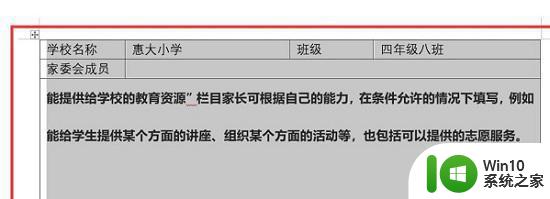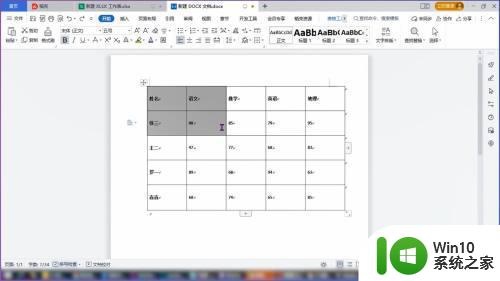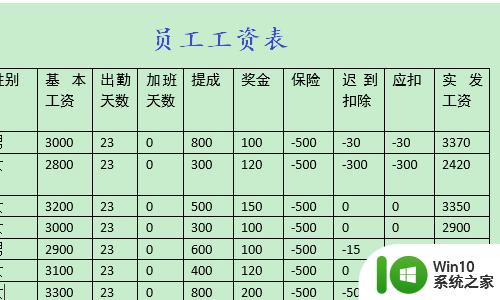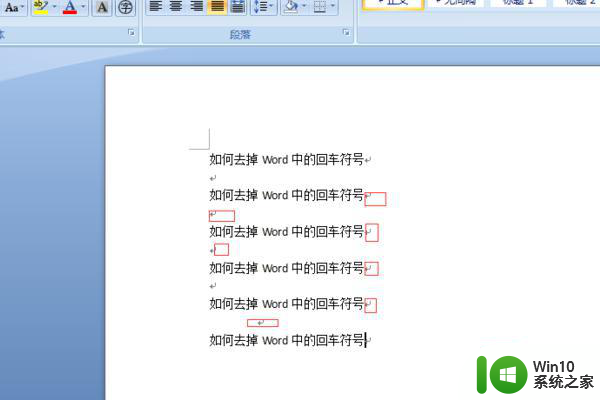word的绘制表格在哪 在Word中如何画表格
word的绘制表格在哪,在日常办公和学习中,我们经常需要使用到Word来编辑和排版文档,而在Word中,表格是一种非常常用的排版元素,它可以使得文档的结构更加清晰,内容更加有条理。我们应该如何在Word中画表格呢?在Word软件的菜单栏中,可以找到插入选项,点击后会弹出一个下拉菜单,在这个菜单中我们可以找到表格选项。点击表格后,我们可以选择插入的表格的行数和列数。Word还提供了其他一些绘制表格的功能,比如合并单元格、调整表格的边框样式等。通过这些功能,我们可以轻松地绘制出各种形式的表格,从而更好地展示我们的内容。绘制表格在Word中并不复杂,只需要几个简单的步骤,就可以完成一个美观实用的表格。
步骤如下:
1.打开word文档,首先插入一个表格。
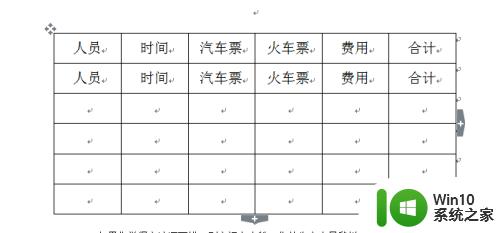
2.如果想要在前两行中间在插入一行表格怎么做呢?
点击插入-表格-绘制表格。
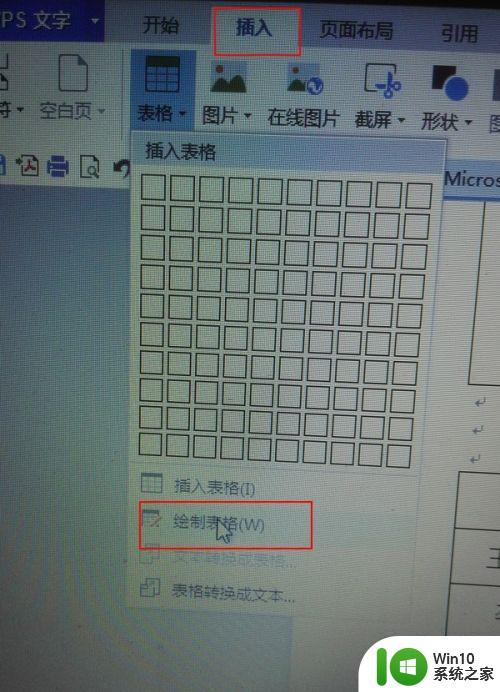
3.发现鼠标变成一个笔的时候,就可以画线了。
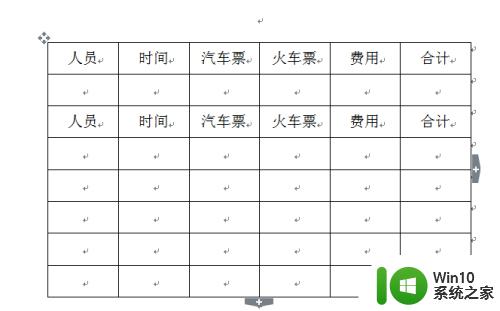
4.那如果想删除某些线条,改怎么做呢?
在出现的表格工具中,用橡皮擦擦掉就可以。(刚才的这么多全部是用绘制表格画的哦)
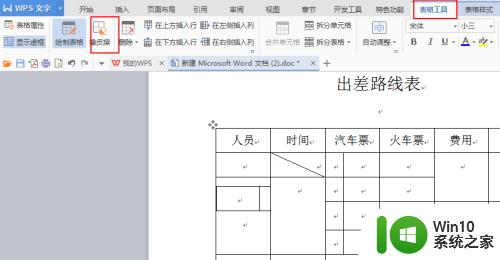
5.橡皮擦点到哪里就擦到哪里哦,好好应用应用吧。
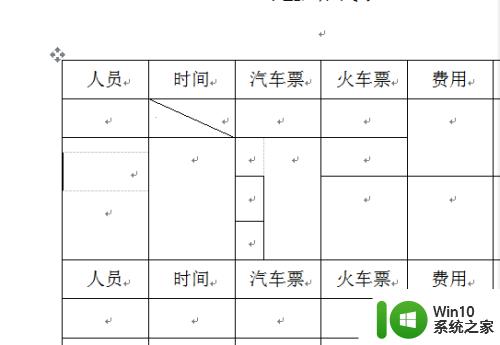
6.如果想要对齐绘制的表格的话,按住alt键移动表格。发现就可对齐。
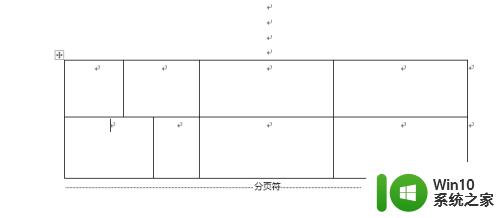
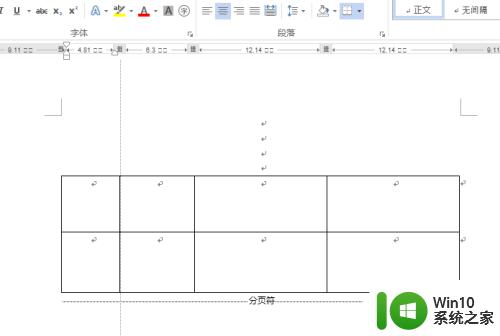
以上就是Word绘制表格的全部内容,如果遇到这种情况,你可以按照以上步骤解决问题,非常简单快速。